

بقلم Nathan E. Malpass, ، آخر تحديث: November 22, 2017
"اختفت جهات الاتصال الموجودة على جهاز iPhone الخاص بي في الهواء. كيف يمكنني استعادة جهات الاتصال المفقودة على جهاز iPhone الخاص بي دون الاضطرار إلى التعامل مع الأساليب والبرامج المعقدة؟ "
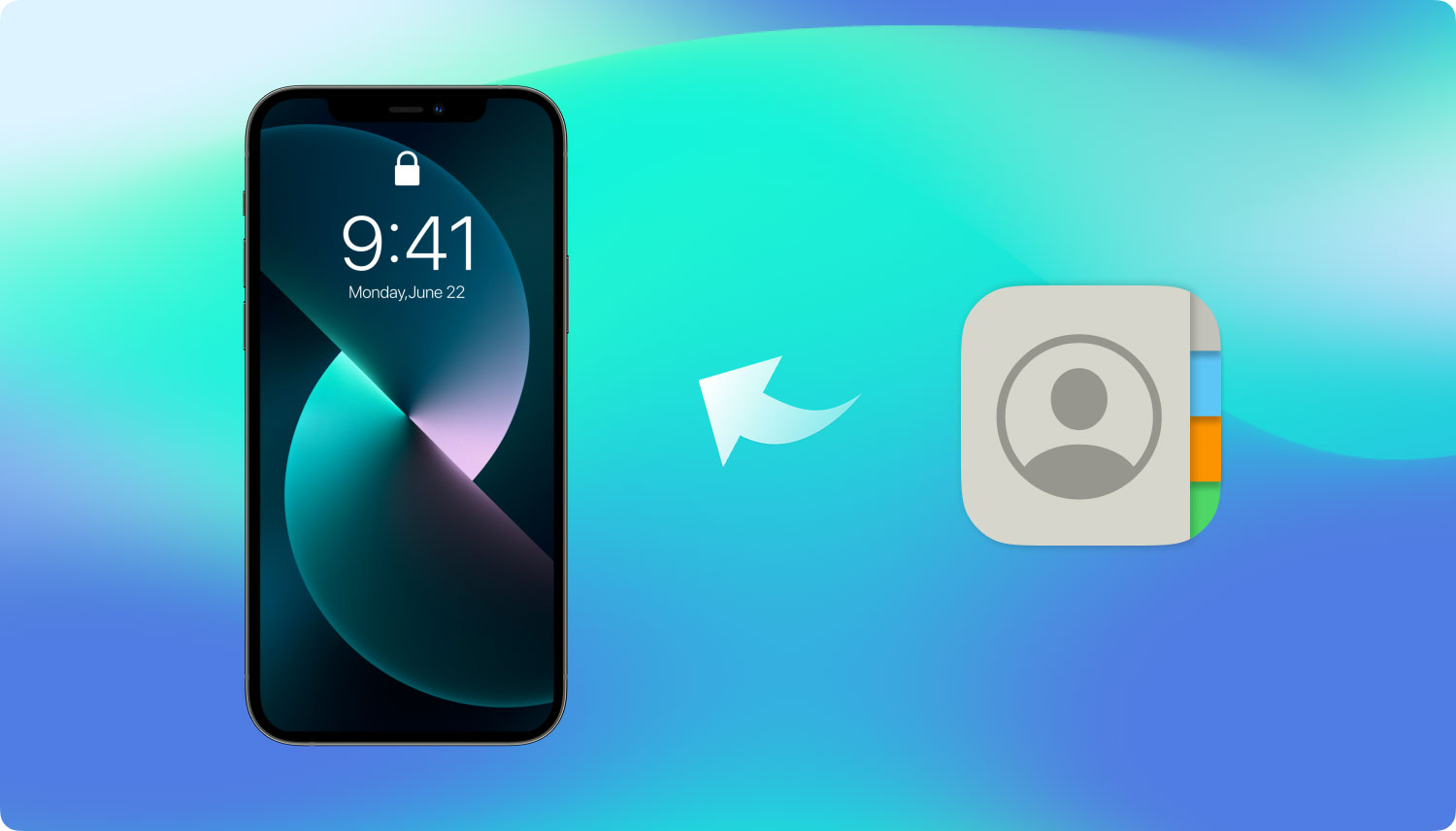
استعادة جهات اتصال iPhone المفقودة
الجزء 1. استعادة جهات الاتصال المفقودة على iPhone؟ لا مشكلةالجزء 2. استرجع جهات اتصال iPhone المفقودة مباشرة من النسخة الاحتياطية الخاصة بكالجزء 3. فيما يلي 3 طرق بسيطة وآمنة لاستخراج جهات اتصال iPhone المفقودةالجزء 4. دليل الفيديو: كيفية استرداد جهات اتصال iPhone المفقودةالجزء 5. استنتاج
في عصر الهواتف الذكية ، تعد جهات الاتصال ذات قيمة مثل الصور ومقاطع الفيديو والمستندات - إن لم تكن أكثر أهمية. إذا وجدت نفسك تفقد بعض أو كل جهات الاتصال الخاصة بك ، فهناك العديد من الطرق لاستعادتها. الأمر متروك لك فقط إذا كنت تريد الطريق السهل أم لا. ومع ذلك ، بمجرد ملاحظة أن جهات الاتصال الخاصة بك مفقودة ، إليك بعض الأشياء التي يمكنك تجربتها لن يضمن القيام بهذه الخطوات استعادة جهات الاتصال التي تم مسحها. هذه مجرد بعض النصائح التي ستنجح إذا كانت هناك أخطاء مؤقتة أو إعدادات غير صحيحة على جهاز iPhone الخاص بك لاستعادة جهات اتصال iPhone المفقودة.
بعد القيام بالخطوات المذكورة أعلاه ، حاول تحديث جهات الاتصال الخاصة بك ومعرفة ما إذا كانت جهات الاتصال المفقودة ستظهر. محظوظ بالنسبة لك إذا فعلوا. إذا لم يكن الأمر كذلك ، فلا تفقد الأمل بعد. هناك وسائل أخرى يمكنك تجربتها.
يوجد برنامجان للنسخ الاحتياطي متاحان بسهولة لمستخدمي iPhone: على iCloud و اي تيونز. من الذكاء مزامنة جهازك مع التطبيقات المذكورة لأنها تحتفظ بنسخة مكررة من ملفاتك. يمكن الوصول إليها في أي وقت تحتاج إليها. ومع ذلك ، هناك عيوب للوصول المباشر إلى ملفات النسخ الاحتياطي ، مثل:

استعادة جهات الاتصال المفقودة من iCloud Backup
ما عليك سوى ترك مهمة استعادة جهات اتصال iPhone المفقودة للخبير. FoneDog iOS Data Recovery يقدم طريقة سهلة لاستردادها. ما الذي يمكن أن تطلبه أكثر إذا لم يكن لديك طريقة واحدة فقط ، ولكن 3 طرق لإصلاح جهات الاتصال المفقودة على iPhone؟ للبدء ، قم بتنزيل FoneDog iOS Data Recovery من موقعنا على الإنترنت. بعد التثبيت ، قم بتشغيله وتوصيل جهاز iPhone بجهاز الكمبيوتر الخاص بك.
هذه العملية رائعة لأنها تعمل بشكل جيد سواء قمت بنسخ ملفاتك احتياطيًا أم لا.
الخطوة 1. تمكين الاسترداد المباشر من iPhone
من طرق الاسترداد المتاحة ، حدد الاسترداد من جهاز iOS ثم انقر بدء المسح الضوئي.

حدد الخيار على الاسترداد من جهاز iOS - الخطوة 1
الخطوة 2. معاينة جهات الاتصال المفقودة التي تم العثور عليها من iPhone
ستظهر أنواع الملفات المختلفة التي يمكن استردادها. إختر روابط الاتصال لعرض جهات الاتصال التي تم العثور عليها. يمكنك التحقق منها واحدة تلو الأخرى لتحديد ما إذا كنت بحاجة إليها.

معاينة جهات الاتصال المفقودة من جهاز iPhone - الخطوة 2
الخطوة 3. استعادة جهات الاتصال المفقودة من جهاز iPhone
حدد جهات الاتصال التي تريد الاحتفاظ بها تكتكة على العناصر القابلة للتطبيق. انقر استعادة لإنقاذهم.
البرنامج التعليمي المكتمل:
كيف يمكنني استرداد جهات الاتصال المحذوفة من iPhone 8 / 8Plus
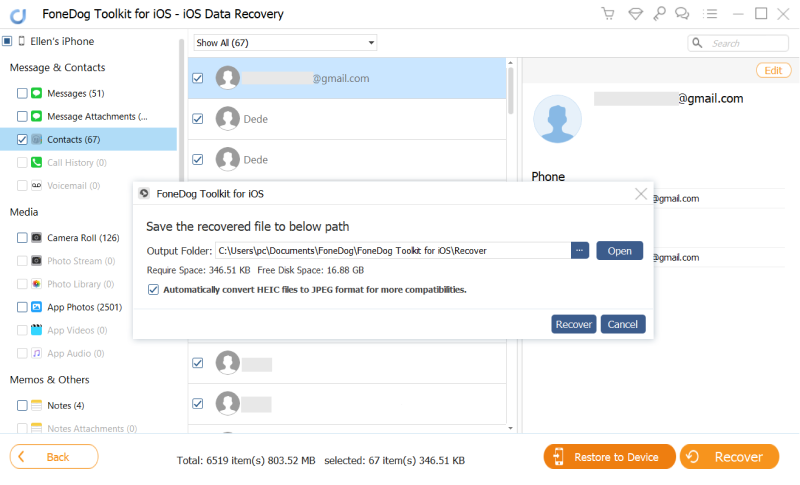
استعادة جهات الاتصال المفقودة من iPhone - الخطوة 3
هذه الطريقة هي الأفضل لمستخدمي iPhone الذين يقومون بمزامنة جهات الاتصال الخاصة بهم مع iTunes. يوفر هذا المرونة التي لا يمكن الوصول إليها من خلال الوصول إلى النسخ الاحتياطية عبر iTunes. يسمح لك بتحديد ملفات معينة لاستعادتها بدلاً من استخراج كل شيء.
1. السماح بالوصول إلى ملفات النسخ الاحتياطي على iTunes
عند بدء تشغيل البرنامج ، اختر قم بالاسترداد من iTunes Backup File. حدد ملف النسخ الاحتياطي الذي ترغب في الوصول إليه ثم انقر فوق بدء المسح الضوئي. قد يستغرق الفحص بضع دقائق. يعتمد هذا على عدد الملفات الموجودة في نسخة iTunes الاحتياطية.

السماح بالوصول إلى ملفات النسخ الاحتياطي على iTunes للاسترداد - 1
2. معاينة واسترداد جهات الاتصال القابلة للاسترداد
بعد الفحص ، ستعرض النافذة جميع فئات الملفات الموجودة في ملف النسخ الاحتياطي. يضرب روابط الاتصال وعلى الجزء الأيمن من الواجهة ، سترى جميع جهات الاتصال.علامة جهات الاتصال التي تريد استردادها. أخيرًا ، انقر فوق استعادة لبدء تنزيلها على جهاز الكمبيوتر الخاص بك.
أضف المزيد:
كيف يمكنني استرداد سجل المكالمات المحذوف من iTunes؟
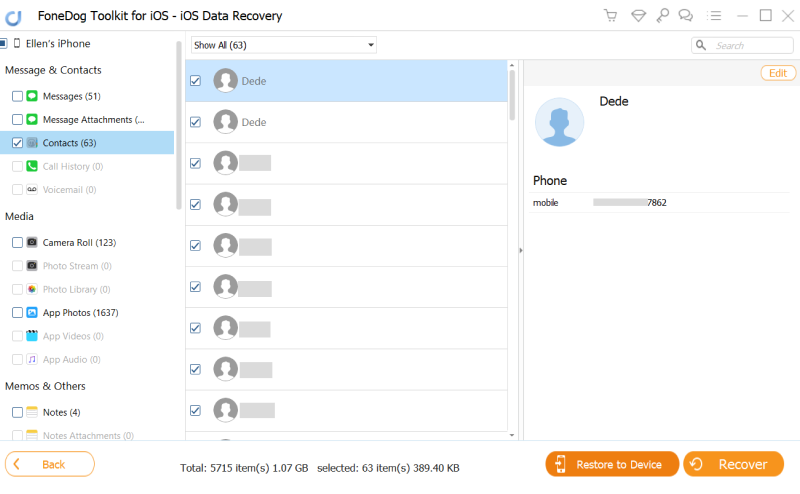
معاينة وإصلاح جهات الاتصال القابلة للاسترداد والمفقودة من iPhone - 2
يُنصح بهذا الأسلوب لمستخدمي iPhone الذين يقومون بمزامنة أجهزتهم مع iCloud. إنه يلغي الحاجة إلى محو بيانات جهازك تمامًا.
# 1. تخويل الوصول إلى ملفات النسخ الاحتياطي على iCloud
بعد تشغيل البرنامج ، اختر الاسترداد من iCloud Backup File من بين الاختيارات. سوف يطلب منك بعد ذلك بتسجيل الدخول إلى حساب iCloud الخاص بك. أدخل معرف Apple الخاص بك وكلمة المرور.

قم بتسجيل الدخول إلى ملفات النسخ الاحتياطي على iCloud - # 1
# 2. امسح نسخة iCloud الاحتياطية لجهات الاتصال من iPhone
ستظهر قائمة بملفات النسخ الاحتياطي المتاحة. اختر واحدة واضغط تحميل. سيبدأ البرنامج في فحص محتويات هذا الملف. بعد ذلك ، ستطلب منك نافذة منبثقة أنواع الملفات التي تحتاجها. ضع علامة على روابط الاتصال والاستفادة التالى.
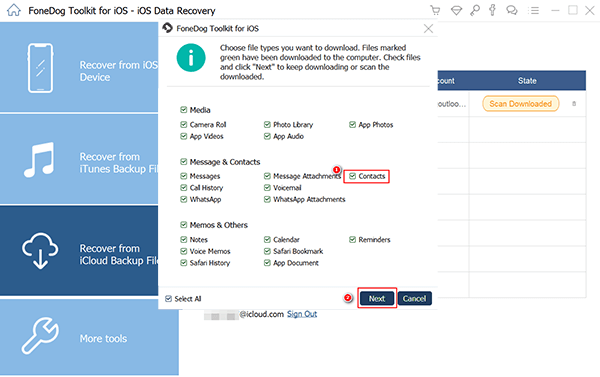
امسح نسخة iCloud الاحتياطية لجهات الاتصال على جهاز الكمبيوتر - # 2
# 3. معاينة واستعادة جهات الاتصال المفقودة
تحقق من قائمة جهات الاتصال التي وجدها البرنامج. اخذ الصناديق من جهات اتصال محددة تريد الاحتفاظ بها. انقر فوق استعادة لاستعادتها.
دليل ذات صلة:
كيفية استرجاع الصور من iCloud

معاينة واستخراج جهات الاتصال المفقودة على جهاز الكمبيوتر الخاص بك - # 3
لقد قدمنا لك 3 طرق سهلة لاستعادة جهات اتصال iPhone المفقودة ، من باب المجاملة FoneDog toolkit - iOS Data Recovery. أليس من السهل استعادتها أثناء الجلوس والاسترخاء؟ هذا دون أي خطر من الكتابة فوق بيانات iPhone الخاصة بك ، مع ضمان استعادة البيانات المفقودة ، بالإضافة إلى استخدام البرنامج للعثور على جهات الاتصال المحذوفة ، يمكنك أيضًا تعظيم استخدامك عن طريق إعادة مسح البيانات. الصور، ملفات صوتية, وثائق، وحتى النص و رسائل ال واتساب. يمكنك الآن الحصول على الثقة عند إجراء تحديثات iOS أو استعادة ملفات النسخ الاحتياطي الخاصة بك بمساعدة مجموعة أدوات FoneDog - استعادة بيانات iOS. من السهل جدًا استعادة جهات اتصال iPhone المفقودة!
شارك هذا مع أصدقائك وقد يشكرونك على ذلك!
اترك تعليقا
تعليق
دائرة الرقابة الداخلية لاستعادة البيانات
طرق لاستعادة البيانات المحذوفة من اي فون أو آي باد3
تحميل مجانا تحميل مجانامقالات ساخنة
/
مثير للانتباهممل
/
بسيطصعبة
:شكرا لك! إليك اختياراتك
Excellent
:تقييم 4.6 / 5 (مرتكز على 74 التقييمات)